ในปัจจุบันนี้ ต้นไม้นับล้านตายจากการใช้กระดาษมากเกินไปนี่คือสิ่งที่ควรเปลี่ยนแปลงทันทีเพื่อให้บรรลุสิ่งนี้เราสามารถเริ่มทำบิตของเราได้โดยหลีกเลี่ยงการคัดลอกและพิมพ์เอกสารที่ไม่จำเป็นนอกจากนี้ การจัดลำดับความสำคัญของการแปลงเอกสารเป็นดิจิทัลและการใช้สื่ออิเล็กทรอนิกส์.
ลอส ระบบการจัดการเอกสาร เป็นเครื่องมือที่ยอดเยี่ยมที่ช่วยให้เราจัดการเอกสารของเราได้อย่างเหมาะสมโดยมีแพลตฟอร์มที่มีประสิทธิภาพซึ่งช่วยให้เราทำการสแกนได้เร็วขึ้นฉลาดขึ้นและมีคุณภาพดีขึ้นในทำนองเดียวกันพวกเขาให้ความเป็นไปได้ในการยื่นแก้ไขและดูเอกสารอย่างเป็นมิตรมากขึ้น ด้วยความเป็นไปได้ในการบันทึกข้อมูลทั้งในระบบคลาวด์และบนคอมพิวเตอร์ในพื้นที่
มีระบบจัดการเอกสารโอเพ่นซอร์สที่หลากหลายหนึ่งในสิ่งที่แข็งแกร่งที่สุดคือ EDMS ของชาวมายัน เครื่องมือที่มีคุณสมบัติและความสามารถจำนวนมากที่มีประโยชน์สำหรับหลาย ๆ บริษัท โดยเฉพาะอย่างยิ่งสำหรับ บริษัท อย่างไรก็ตามผู้ใช้ทั่วไปอาจไม่ต้องการฟังก์ชันมากมาย แต่เป็นเครื่องมือที่ให้ความสามารถในการสแกนจัดการและจัดเก็บเอกสารได้อย่างเพียงพอดังนั้น ได้ดำเนินการสร้างเครื่องมือที่เรียกว่า เปิด Paperless ที่เน้นเฉพาะความต้องการหลักของผู้ใช้ทั่วไป
Open-paperless คืออะไร?
เปิดกระดาษ เป็น ระบบจัดการเอกสารโอเพ่นซอร์ส ตาม EDMS ของชาวมายันใช้ซอร์สโค้ดของ Mayan EDMS ที่ได้รับการปรับเปลี่ยนอินเทอร์เฟซและประสบการณ์ผู้ใช้เพื่อลดความซับซ้อนและทำให้เหมาะสำหรับผู้ใช้ตามบ้านมากขึ้น สิ่งนี้ส่งผลให้ Mayan EDMS รุ่นน้ำหนักเบาที่ช่วยให้เราสามารถ ช่วยให้คุณสามารถสแกนสร้างจัดการและจัดเก็บเอกสาร ในรูปแบบต่างๆเอกสารจะถูกจัดเก็บด้วยแอตทริบิวต์และข้อมูลเมตาที่เราเลือกในลักษณะเดียวกันเอกสารเหล่านี้สามารถจัดการได้โดยผู้ใช้บทบาทและกลุ่มต่างๆที่ Open-paperless จัดการ
Open-paperless เป็นหลายภาษาโดยมีคุณสมบัติที่หลากหลายซึ่งอินเทอร์เฟซเว็บขั้นสูงพร้อมการจัดการผู้ใช้และรหัสผ่านโดดเด่นแอปพลิเคชั่นที่ยอดเยี่ยมที่ให้พื้นที่จัดเก็บเพียงพอการวิเคราะห์เอกสารอัจฉริยะเครื่องมือค้นหาที่มีประสิทธิภาพรวมถึงการสนับสนุน แปลงเอกสารตรวจสอบการติดต่อเซ็นเอกสารแก้ไขและเพิ่มข้อมูลเมตาการจัดการ OCR การปรับเปลี่ยนเอกสารให้เป็นส่วนตัวและอื่น ๆ อีกมากมาย
เครื่องมือนี้มี REST API ขั้นสูงที่สืบทอดมาจาก EDMS ของชาวมายันซึ่งได้รับการบันทึกไว้เป็นอย่างดีและช่วยให้สามารถผสานรวมกับบริการของบุคคลที่สามได้ในลักษณะเดียวกับที่จะเก็บบันทึกข้อผิดพลาดและการเปลี่ยนแปลงที่สร้างขึ้นในเอกสารนอกเหนือจากตัวจัดการงานขั้นสูง สามารถเรียกใช้ด้วยตนเองหรือกำหนดเวลาให้ทำงานโดยอัตโนมัติ
โดยทั่วไปเครื่องมือที่ใช้งานง่ายนี้จะช่วยให้เราแปลงเอกสารทั้งหมดของเราเป็นดิจิทัลได้อย่างรวดเร็วมีประสิทธิภาพและในสื่อจัดเก็บข้อมูลที่เราต้องการไม่ว่าจะเป็นในระบบคลาวด์หรือในพื้นที่นโยบายการจัดเก็บข้อมูลและการใช้ป้ายกำกับจะช่วยให้เรา การแบ่งส่วนที่เพียงพอซึ่งจะทำให้การจัดการเร็วขึ้นมากและโปรแกรมดูภาพในตัวจะช่วยให้เราดูตัวอย่างเอกสารใด ๆ โดยไม่ต้องใช้ความพยายามมากนัก
วิธีการติดตั้ง Open-paperless
การติดตั้ง Open-paperless นั้นค่อนข้างง่ายใน distros ที่ใช้ Debian และ Ubuntu ซึ่งเป็นที่ที่ฉันได้ทดสอบเครื่องมือเพียงเรียกใช้คำสั่งต่อไปนี้เพื่อเริ่มเพลิดเพลินกับการจัดการเอกสารที่เรียบง่ายและมีประสิทธิภาพ:
git clone https://github.com/zhoubear/open-paperless.git cd open-paperless ./setup.sh ./run.sh
จากนั้นเราต้องป้อน localhost ของเรา (หรือ ip ของเซิร์ฟเวอร์ของเรา) ด้วยพอร์ต 8000 และเข้าสู่ระบบด้วยผู้ใช้ที่สร้างขึ้นโดยอัตโนมัติและเรามีคีย์ในดัชนีเมื่อเราป้อน
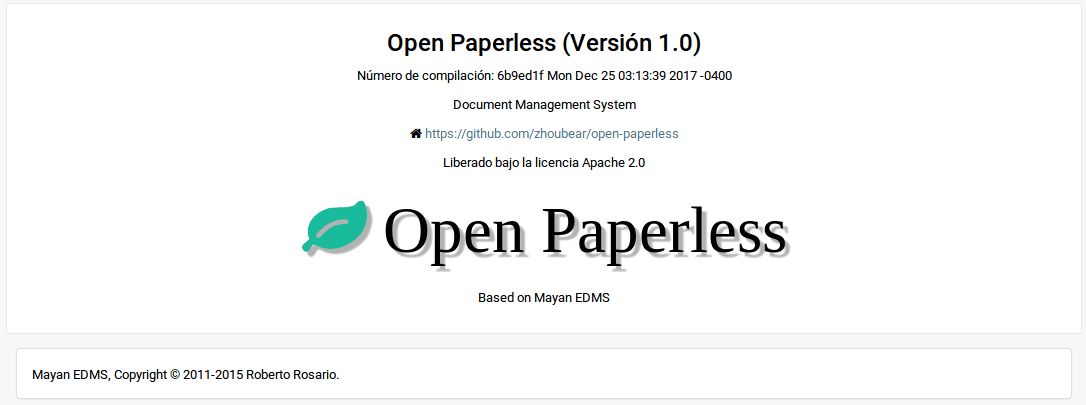
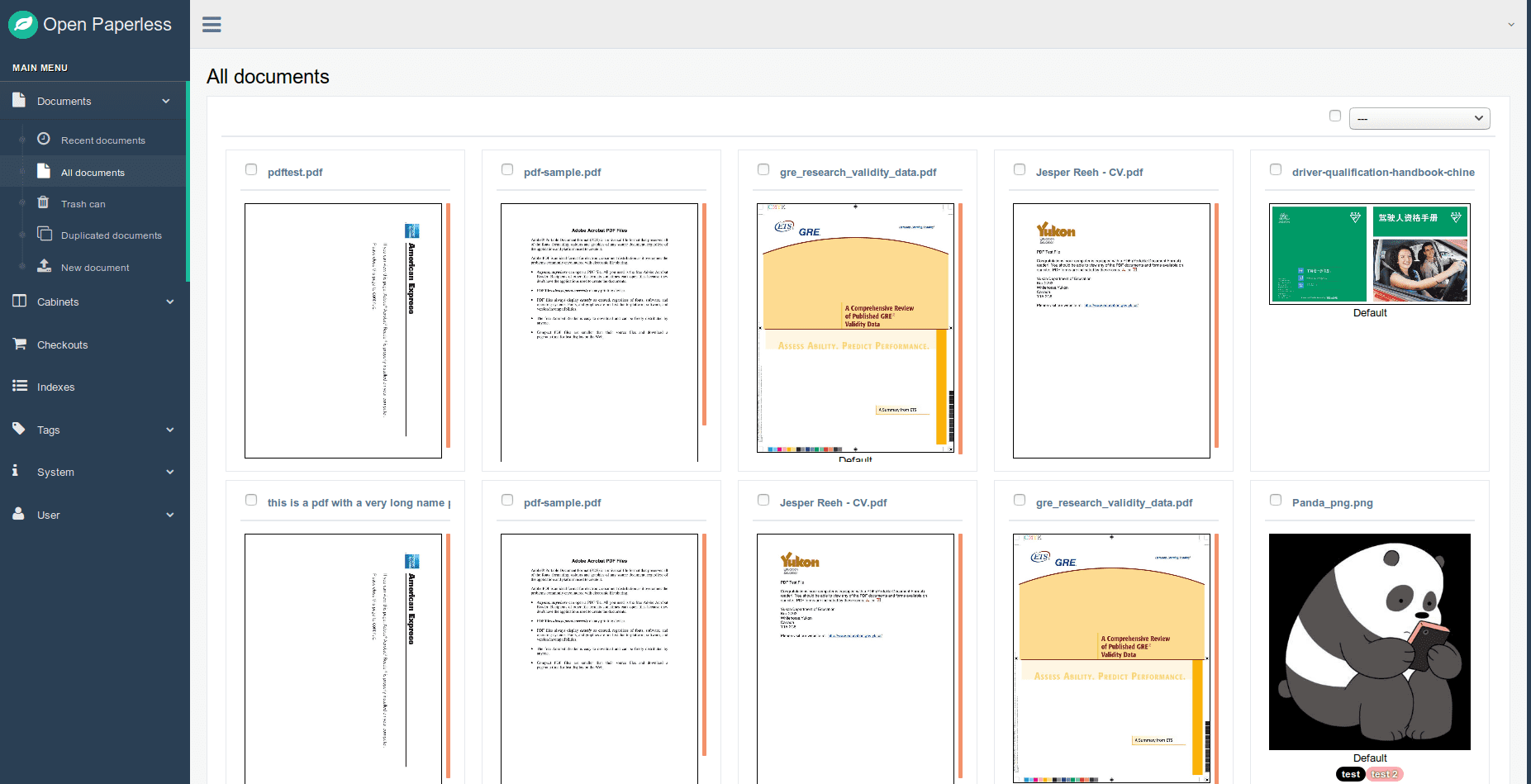

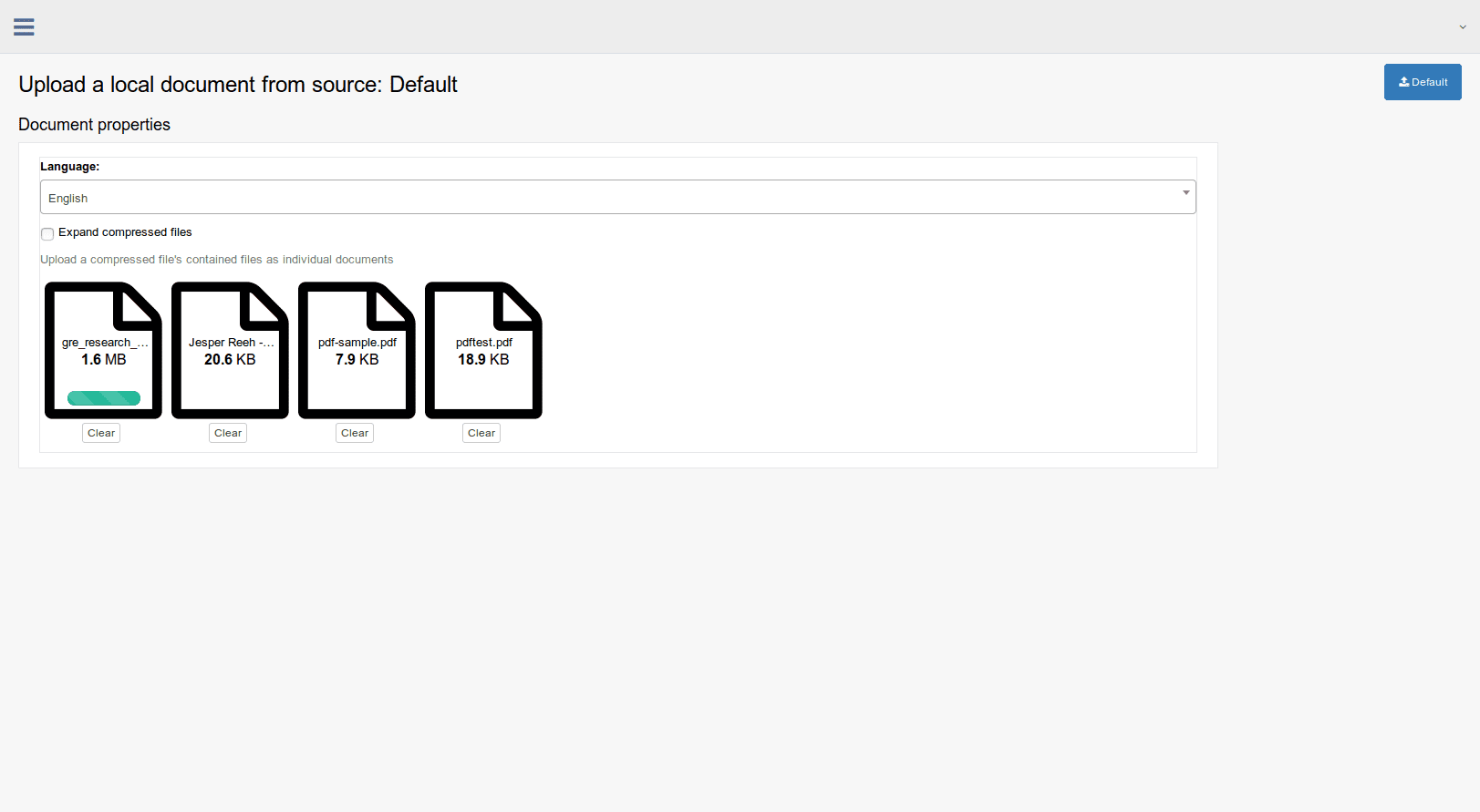
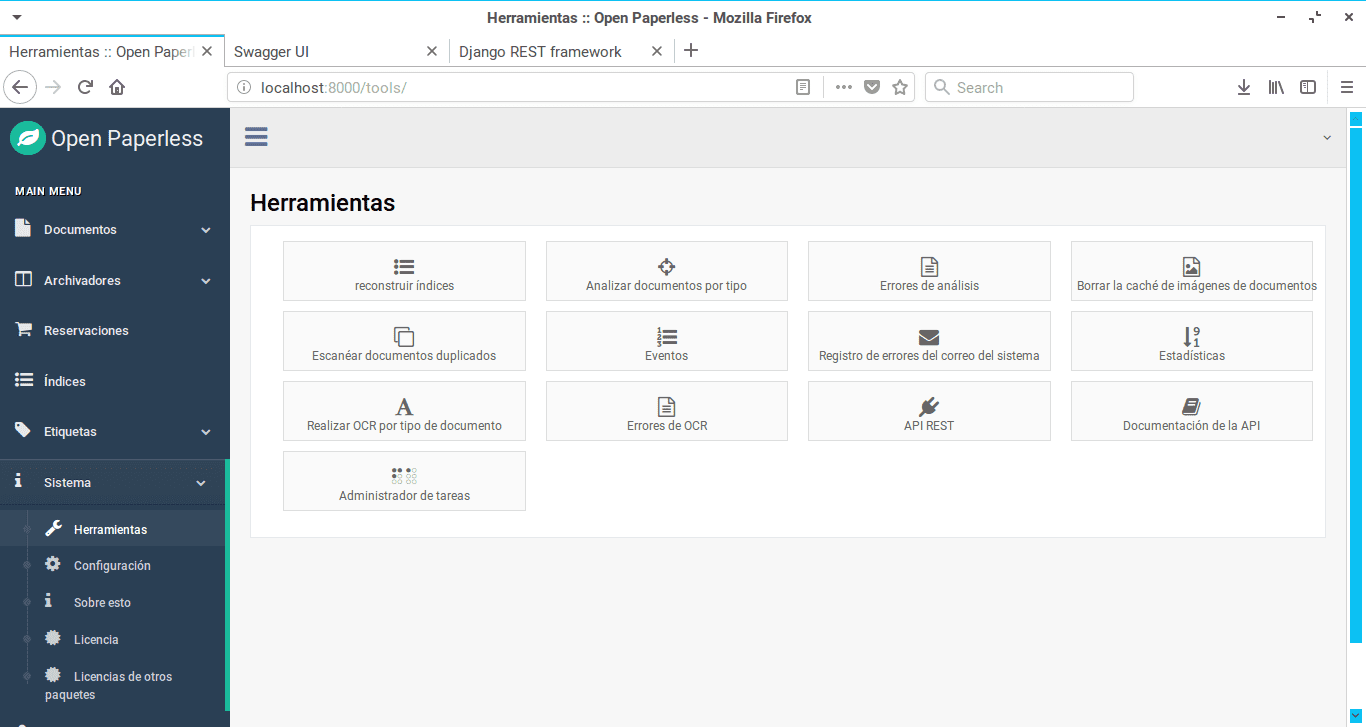
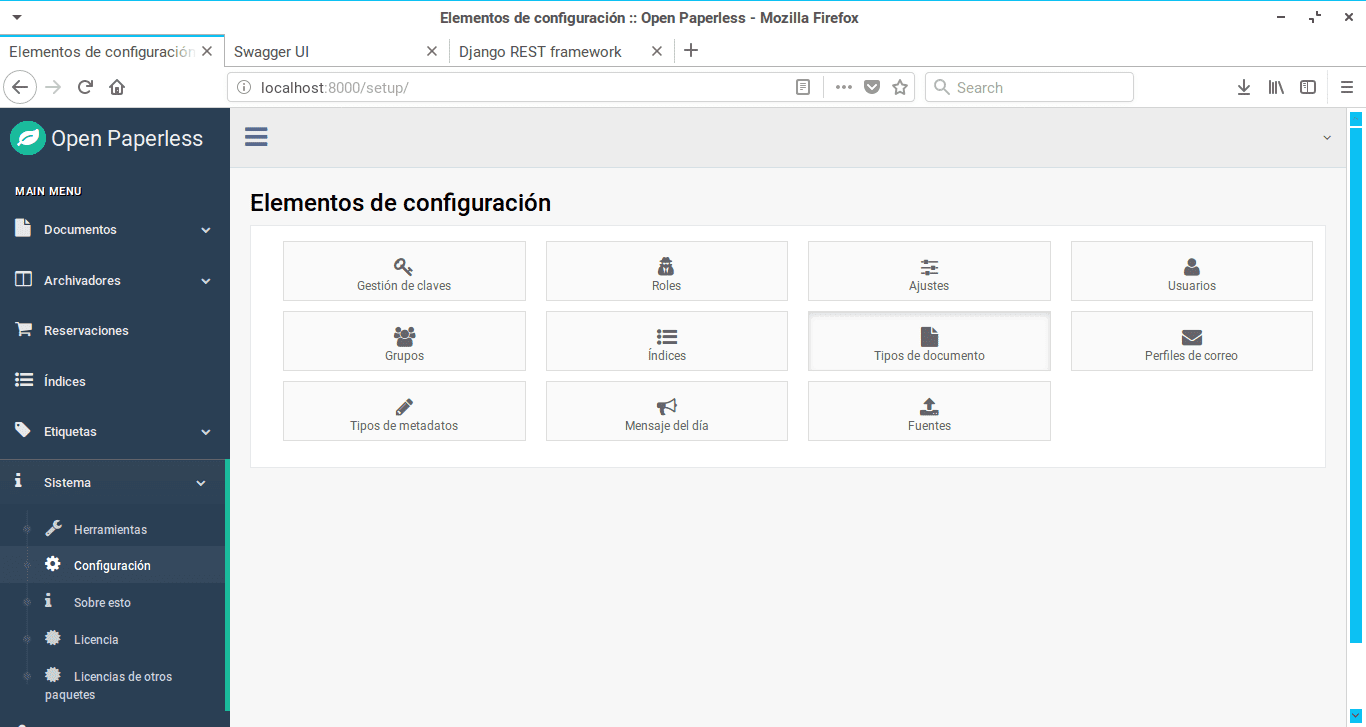
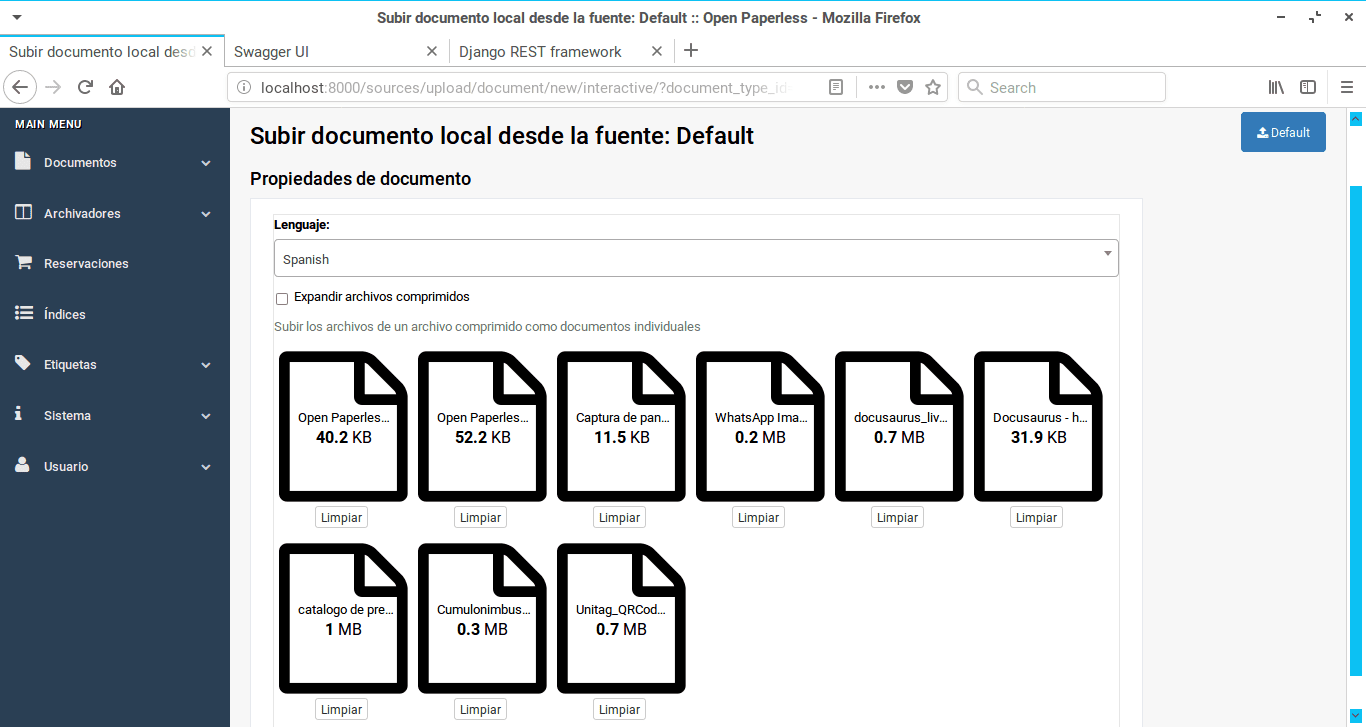
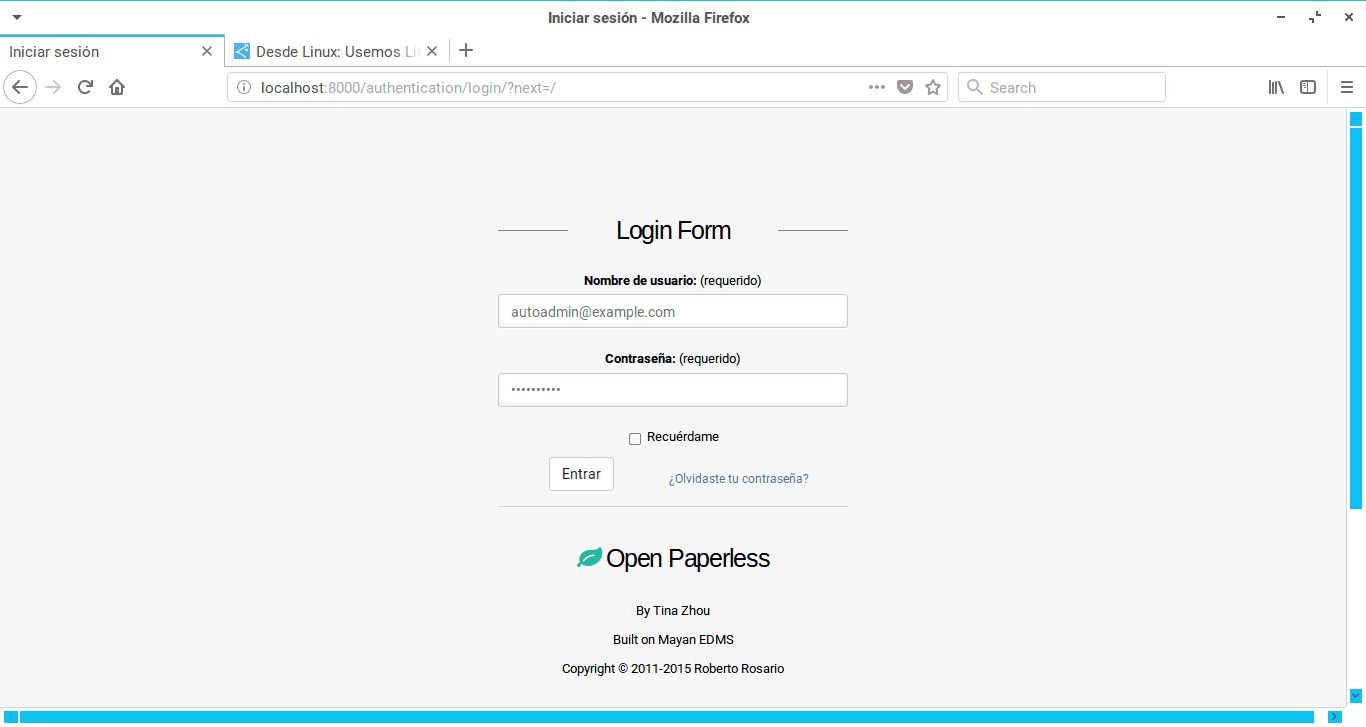
มันเป็นข้อเสนอที่ดีสำหรับฉันที่ฉันเป็นนักเรียนมันเหมาะกับฉันเหมือนถุงมือฉันมักจะสูญเสียข้อมูลสำคัญเนื่องจากสภาพร่างกายของเธอตอนนี้มันจะง่ายกว่ามากที่จะเก็บไว้กับฉันฉันขอขอบคุณสำหรับการรายงาน โปรแกรมที่มีประโยชน์เหล่านี้เป็นการลงทุนที่ดี
ดูเหมือนเป็นทางเลือกที่ดีสำหรับธุรกิจขนาดเล็กด้วย จะลองดู ...
ฉันติดตั้งทุกอย่างแล้ว แต่ไม่เข้าใจวิธีใช้คู่มือใด ๆ ขอบคุณ
ฉันติดตั้งทุกอย่างแล้ว แต่ไม่เข้าใจวิธีใช้คู่มือใด ๆ ขอบคุณ
ป.ล. ฉันเข้าใจแล้ว! (คำอธิบายอยู่ในรูปถ่าย [มันคือ linux!] ขอบคุณ
เฮ้
ฉันได้ทำตามคำแนะนำสำหรับการติดตั้งแล้ว แต่ฉันไม่สามารถเริ่มได้
ติดตั้งบน Ubuntu 16.04 และด้วยเบราว์เซอร์ Mozilla ที่ฉันใส่ http://localhost:8000 และไม่มีอะไร!